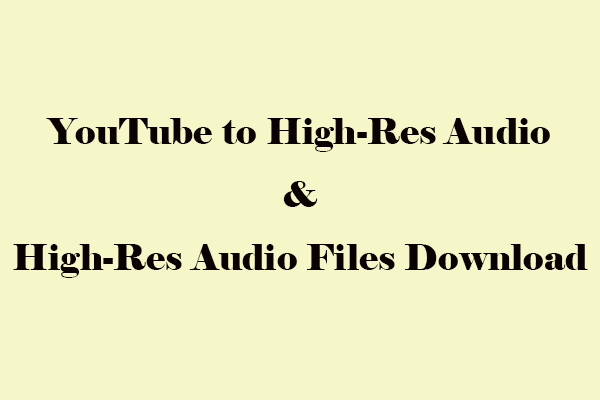La tasa de 30 fps resulta ideal para ver noticiarios en directo, así como para las retransmisiones deportivas. Pero también es útil para añadir detalles adicionales a los contenidos que se mueven rápidamente. Por otra parte, la tasa de 60 fps es ideal para grabar contenidos que se mueven lentamente. Crea un efecto suave útil para los vídeos en alta calidad. Este artículo de MiniTool Video Converter se va a centrar en la comparación 30 fps vs 60 fps para YouTube y así sabrás que tasa de fotogramas es mejor, cómo se puede reproducir vídeo de YouTube a una velocidad de fotogramas baja sin conexión, cómo convertir un vídeo con una tasa de fotogramas baja a 60 fps, además de cómo hacer un vídeo a la velocidad de fotogramas recomendada.
30 FPS vs 60 FPS para YouTube: ¿Cuál es mejor?
El contenido habrá de codificarse y cargarse con la misma tasa de fotogramas por segundo con el que fue grabado. Las tasas de fotogramas más típicas son 24 fps, 25 fps, 30 fps, 48 fps, 50 fps y 60 fps (también es aceptable cualquier otra tasa de fotogramas). Antes de cargar los contenidos entrelazados, es necesario desentrelazarlos. Las secuencias en 1080i60 deben desentrelazarse a 1080p30.
Hay muchos jugadores que te dirán que no hay diferencia entre los 30 fps y 60 fps, o con cualquier otra tasa de fotogramas que sea superior a los 30 fps. Siempre y cuando la tasa de fotogramas sea estable o se acerque a los 30 fps, funcionará «suave como la mantequilla» y nos ofrecerá una experiencia de juego agradable.
¿Sabes por qué se ve mejor 60 fps que 30 fps? Te muestran cómo de rápida se actualiza la imagen en la pantalla, así, con una mayor frecuencia de imagen nos parecerá que la grabación se ve más fluida. Dicho de manera sencilla, 30 fps significa que se mostrarán 30 imágenes constantes por cada segundo, mientras que 60 fps quiere decir que se mostrarán 60 imágenes constantes por segundo.
Sobre si es mejor para YouTube 30 fps o 60 fps para YouTube, como puedes ver, cuanto mayor sea la velocidad de fotogramas, más se actualizará la imagen por segundo y más fluido se verá el vídeo, sin embargo, también será mayor el tamaño del archivo y también será menos amigable con el ancho de banda de la red. Elegir entre 30 fps y 60 fps viene determinada sobre todo por el dispositivo de grabación y edición que utilicemos, aparte de por los requisitos de calidad del vídeo.
¿Prefieres 1080p a 24-30fps o 720p a 60fps? Sin duda, 720p a 60fps. El hecho de pasar de 720p a 1080p y sacrificar 30 fps no merece la pena si lo que quieres es disfrutar de una experiencia fluida y divertida a la hora de jugar.
Artículo relacionado: El mejor tamaño para videos de YouTube + Los 9 mejores consejos
En lo relacionado con 1080p 30fps o 1080p 60fps para YouTube, has de saber que las tasas de fotogramas superiores a 30fps, sobre todo la más popular que es 60fps, es mejor reservarla para las situaciones en las que haya mucho movimiento. Es buena idea grabar los eventos deportivos a 60 fps y te permitirá ralentizar luego la acción para apreciar bien las repeticiones.
Y hablando de 4K 30fps o 4K 60fps para YouTube, cada uno de los fotogramas a 30fps estará a la vista justo el doble de tiempo que los de un vídeo a 60fps, por ello se apreciará más brillante. Por supuesto, cuando tenemos una frecuencia de imagen menor esto equivale a una mayor exposición (lo que significa más luz), porque la cámara tiene más tiempo para captar una mayor cantidad de luz en cada uno de los fotogramas. Esta es la manera en que funcionan todas las cámaras del mundo.
Además, si lo que te preocupa es la velocidad, los vídeos 1080p 60fps son mejores que los vídeos 4K 30fps. 1080p a 60fps es inferior que 1080p a 40fps. No se verá tan poco fluido como 4K 30fps.
¿Qué es mejor 60 fps vs 30 fps para YouTube? Por lo general, los vídeos a 30 fps nos ofrecen una calidad y un equilibrio a la hora de ahorrar espacio, sin embargo, los vídeos a 60 fps capturan mejor el movimiento en el vídeo.
Guardar los vídeos de YouTube a unos FPS bajos para luego reproducirlos sin conexión en tu ordenador
Ahora que ya sabes la diferencia entre 30 fps y 60 fps en YouTube, veamos cómo guardar vídeos de YouTube a menos de 60 fps para reproducirlos en el ordenador sin conexión. Aquí es donde entra en juego MiniTool Video Converter, que es un software multimedia gratuito y sin anuncios que sirve para guardar todo tipo de vídeos de YouTube. Además, con este programa descargador de vídeos gratuito puedes guardar las listas de reproducción de YouTube, guardar música de YouTube y guardar los archivos de los subtítulos que llevan los vídeos de YouTube.
Además, soporta la conversión por lotes de distintos archivos de audio o vídeo a la vez. Por si fuera poco, este programa te permite importar los formatos de archivos digitales principales de audio y de vídeo y editar más de 1.000 formatos de salida sin esfuerzo. Con este programa, los usuarios también pueden grabar todo lo que sucede en la pantalla de su ordenador de manera gratuita y con una calidad alta.
En caso de que no quieras que el vídeo que quieres guardar ocupe demasiado espacio en el disco duro de tu ordenador, entonces puedes echarle un vistazo a la siguiente guía sobre cómo guardar un vídeo de YouTube con pocos fps utilizando MiniTool Video Converter.
Guía para guardar un vídeo de YouTube con pocos FPS para luego reproducirlo sin conexión:
Paso 1: haz clic en el botón siguiente Descargar para instalar este software multimedia gratuito en tu equipo.
MiniTool Video ConverterHaz clic para Descargar100%Limpio y seguro
Paso 2: iniciar MiniTool Video Converter para llegar a su pantalla principal. Después, podrás ver cuatro secciones principales en la parte de arriba de la pantalla principal: convertir vídeo, descargar vídeo, grabar la pantalla y editar vídeo. Solo tienes que ir a Descargar vídeo .
Paso 3: copia ahora la URL del vídeo de YouTube que quieres guardar, pega la dirección URL en la barra de búsqueda y haz clic en el icono Descargar .
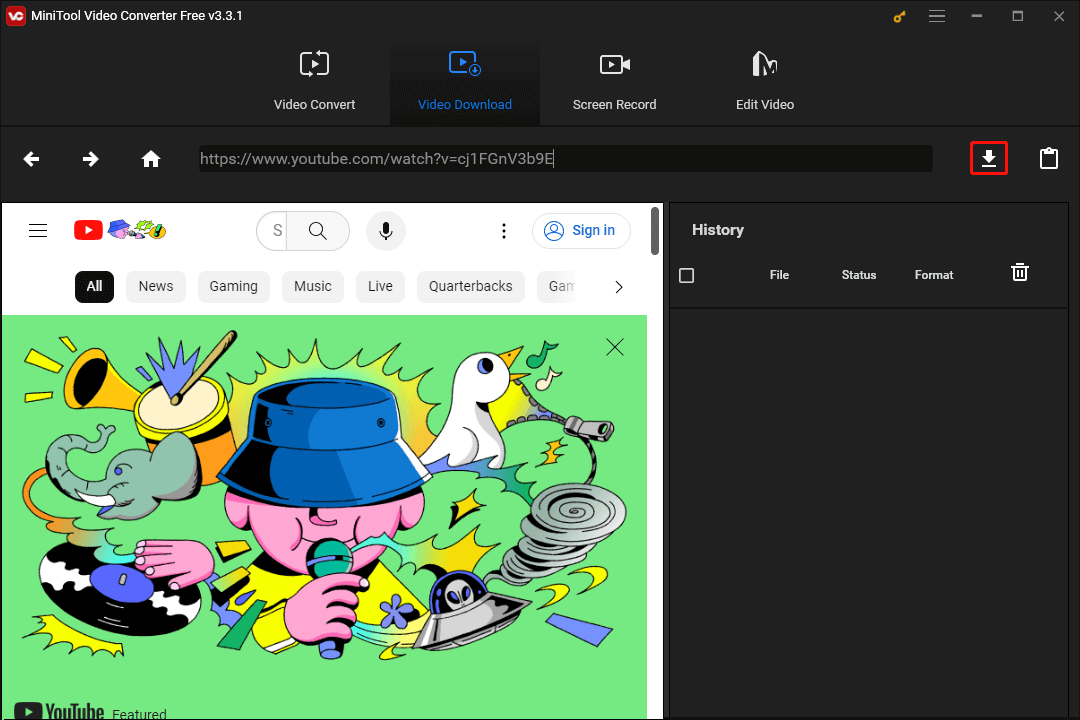
Paso 4: elige un formato de vídeo que tenga una tasa de fotogramas baja y luego dale al botón DESCARGAR.
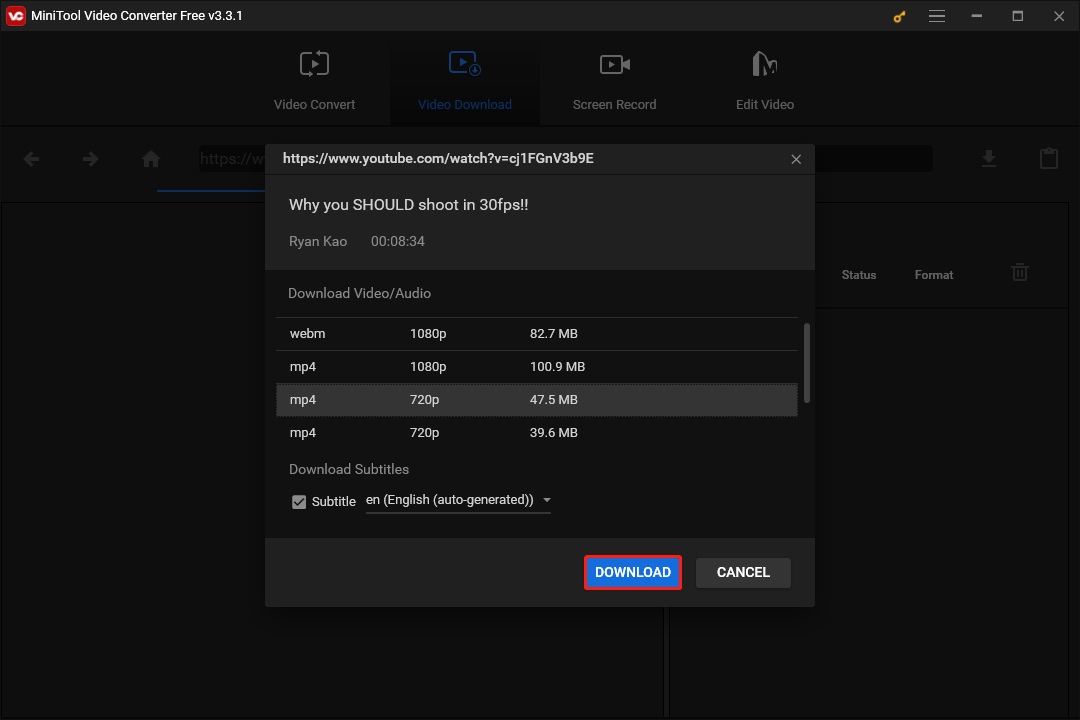
Paso 5: después de descargar, no sólo podrás hacer clic en la opción de Reproducir para ver directamente el vídeo a baja velocidad descargado de YouTube, sino que también encontrarás la opción Navegar al archivo para encontrar el vídeo en cuestión y reproducirlo sin conexión.
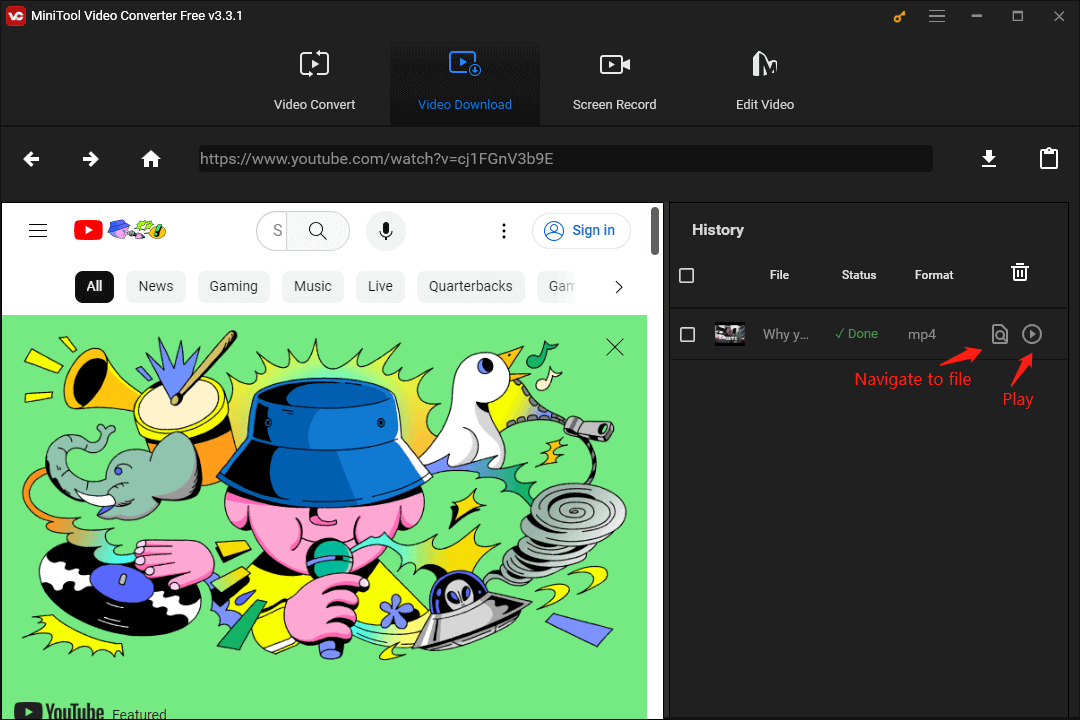
Convertir tu vídeo de YouTube con unos FPS bajos a 60 FPS para verlo más fluido
A la hora de elegir entre 30 fps vs 60 fps para YouTube, 60 fps es ahora el estándar con una tasa de fotogramas más alta, la mayoría de los vídeos de YouTube no utilizan este estándar. Cuando termines de guardar el vídeo de YouTube con unos FPS bajos con MiniTool Video Converter, entonces puedes seguir adelante y leer la guía siguiente para aprender cómo convertirlo a vídeo de 60 fps con el fin de que se vea más fluido.
Guía para convertir un vídeo de YouTube a 60 fps:
Paso 1: accede directamente a la sección de Convertir vídeo en la pantalla principal de MiniTool Video Converter.
Paso 2: haz clic encima de Añadir archivos o Añadir o arrastrar archivos aquí para iniciar la conversión para importar el vídeo de YouTube a bajos FPS en este Convertidor de vídeo de YouTube.
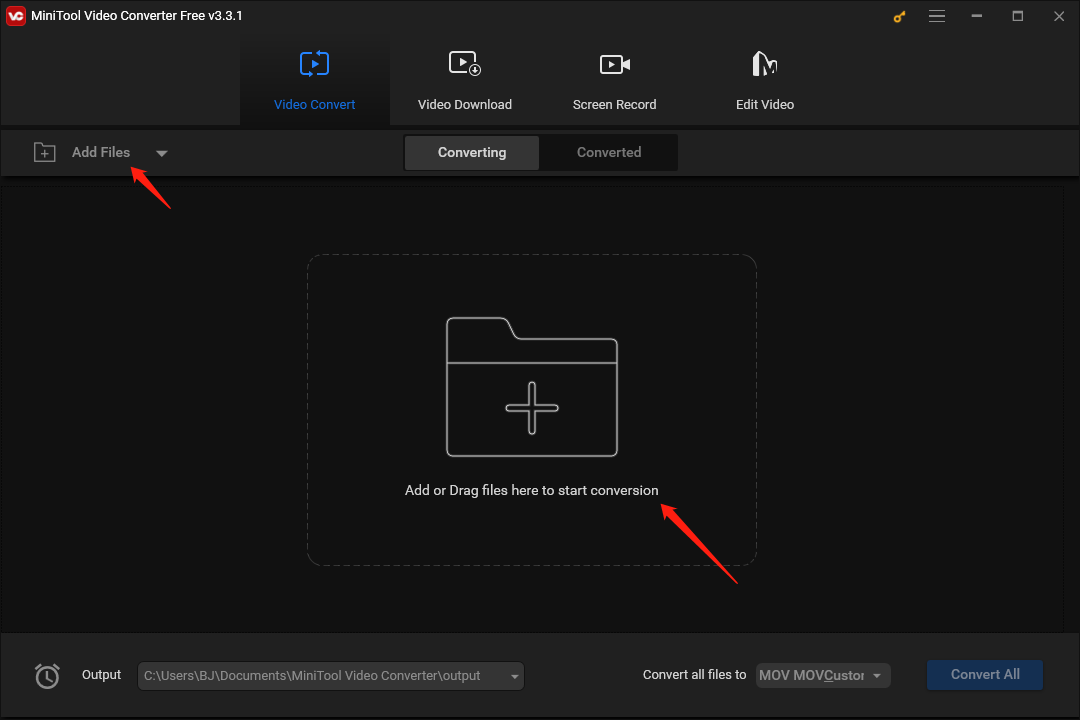
Paso 3: haz clic encima del icono editar en la sección Objetivo para abrir la ventana de la configuración de salida tras importar el vídeo de YouTube a baja velocidad.
Paso 4: haz clic sobre la pestaña Vídeo para revisar todos los formatos de salida de vídeo disponibles, por ejemplo MKV, MP4, MOV, AVI, M4V, WMV, ASF, XVID, DV, etcétera.
Paso 5: elige un formato de salida igual o distinto al formato del vídeo de origen, según lo necesites. Haz clic encima del icono editar que está al lado del formato de salida del archivo de destino.
En la ventana emergente, tienes que acceder al menú desplegable de la Tasa de fotogramas y elige una 60. Tendrás que darle al botón Crear para que se guarden los cambios. Desplázate hacia abajo el que acabas de editar y presiona encima.
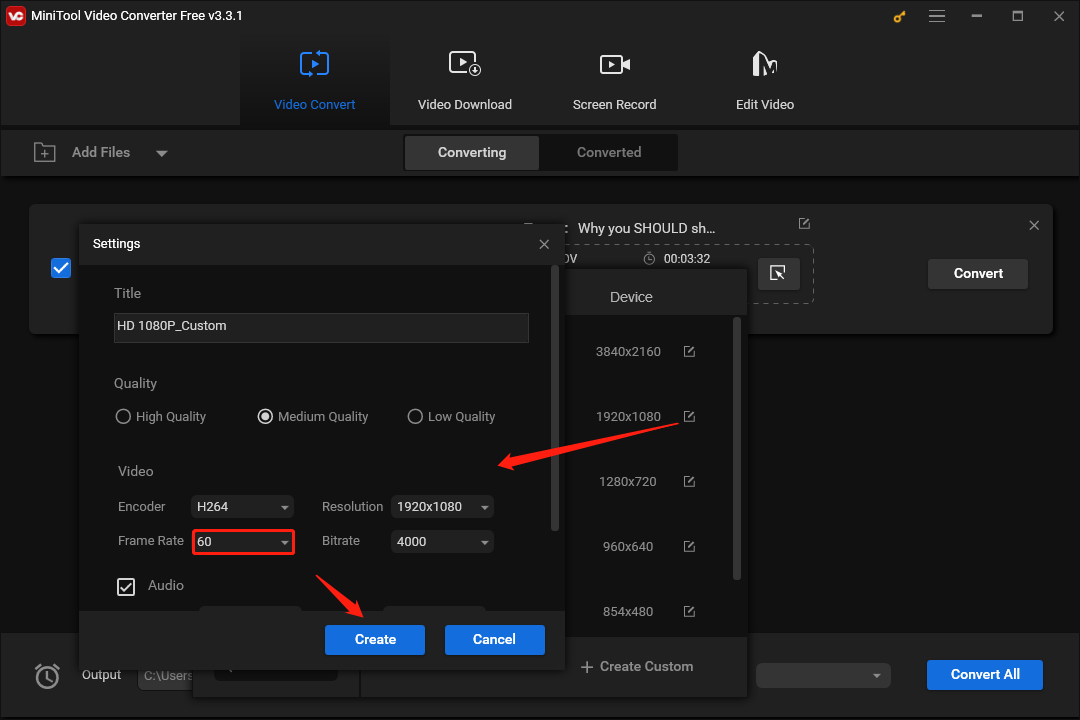
Paso 6: haz clic en el menú Salida que está en la esquina inferior izquierda de la pantalla para elegir la carpeta de destino en la que se guardará el vídeo convertido.
Paso 7: haz clic en el botón Convertir para dar comienzo al proceso de conversión.
Paso 8: por último, has de cambiar a la pestaña Convertido y haz clic en el botón Mostrar en carpeta para encontrar el vídeo que acabas de convertir.
Un editor de vídeo competente para hacer vídeos con la tasa de fotogramas recomendada
Fijar una tasa de fotogramas correcta, por ejemplo, elegir entre 30 fps vs 60 fps para YouTube algo básico. En esta sección vamos a presentar a los usuarios un editor de vídeo profesional y potente, MiniTool MovieMaker, que te puede ayudar a crear y editar un vídeo con la tasa de fotogramas por segundo recomendada.
Este software para editar vídeo tiene un montón de funciones y de herramientas geniales, que te serán útiles para ponerle transiciones al vídeo, añadir movimientos, títulos, subtítulos, poner filtros, añadir los créditos y stickers animados. Además, puedes utilizar las funciones avanzadas que nos ofrece para mejorar los vídeos, por ejemplo, puedes dividir/recortar los vídeos, voltear/girar los vídeos, acelerar/ralentizar vídeos, invertir la reproducción de los vídeos y mucho más.
Aquí tienes los pasos a seguir para crear un vídeo que se reproduzca con la tasa de fotogramas recomendada:
Paso 1: haz clic encima del botón Descargar para que puedas instalar el software de edición de vídeo en tu ordenador y, a continuación, ejecuta MiniTool MovieMaker.
MiniTool MovieMakerHaz clic para Descargar100%Limpio y seguro
O, puedes ir directamente a la sección Editor de vídeo desde la pantalla principal de MiniTool Video Converter, en caso de que ya tengas instalado este editor de vídeo.
Paso 2: haz clic sobre el menú desplegable Relación de aspecto que se encuentra en la esquina superior izquierda de la ventana de la biblioteca de los proyectos para elegir una relación de aspecto adecuada y luego haz clic sobre el botón Nuevo proyecto para dar comienzo al flujo de trabajo de edición de vídeo utilizando la tasa de fotogramas recomendada.
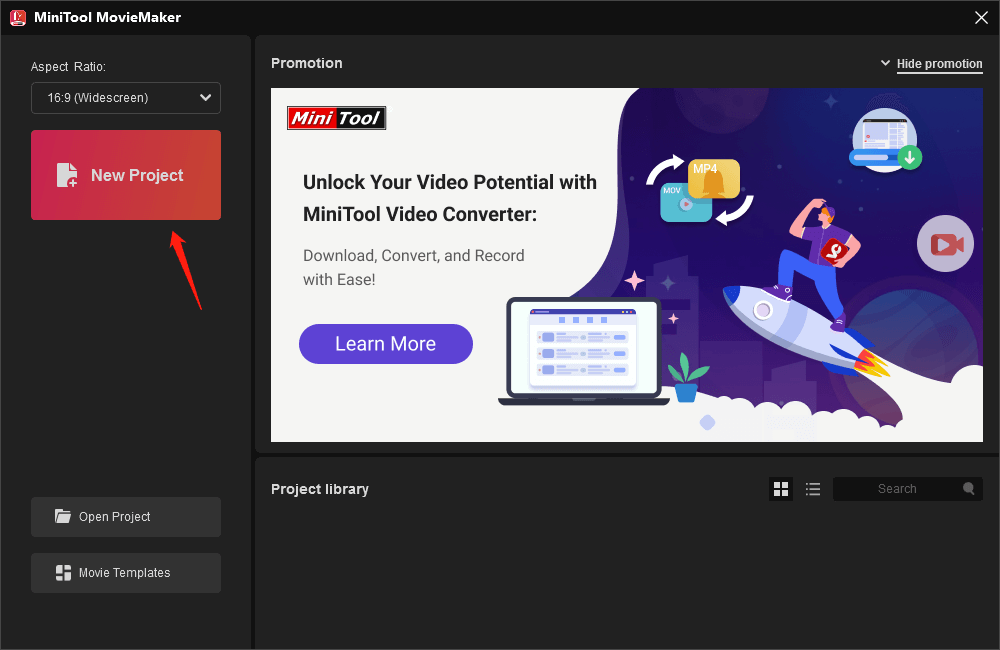
Paso 3: haz clic en la opción Importar archivos multimedia que tienes en la pestaña Medios para localizar tu vídeo, arrastrarlo y soltarlo encima de la línea de tiempo.
Paso 4: Ahora tienes la posibilidad de personalizar tu vídeo aplicándole efectos de vídeo, poniéndole música al vídeo, modificando la velocidad de reproducción del vídeo o fijando la duración del vídeo.
También te gustará: Cómo editar vídeos con YouTube Video Editor – 3 consejos
Paso 5: cuando termines la edición, es el momento de exportar el vídeo. Haz clic en el botón Exportar que tienes en la parte de arriba para abrir la ventana Exportar. Después, haz clic en el botón Configuración para acceder a la Configuración, despliega el menú desplegable Tasa de fotogramas y elige la opción 60 fps. Haz clic en Aceptar para almacenar los cambios. Por último, haz clic en el botón Exportar para guardar el vídeo en tu ordenador con la tasa de fotogramas recomendada.
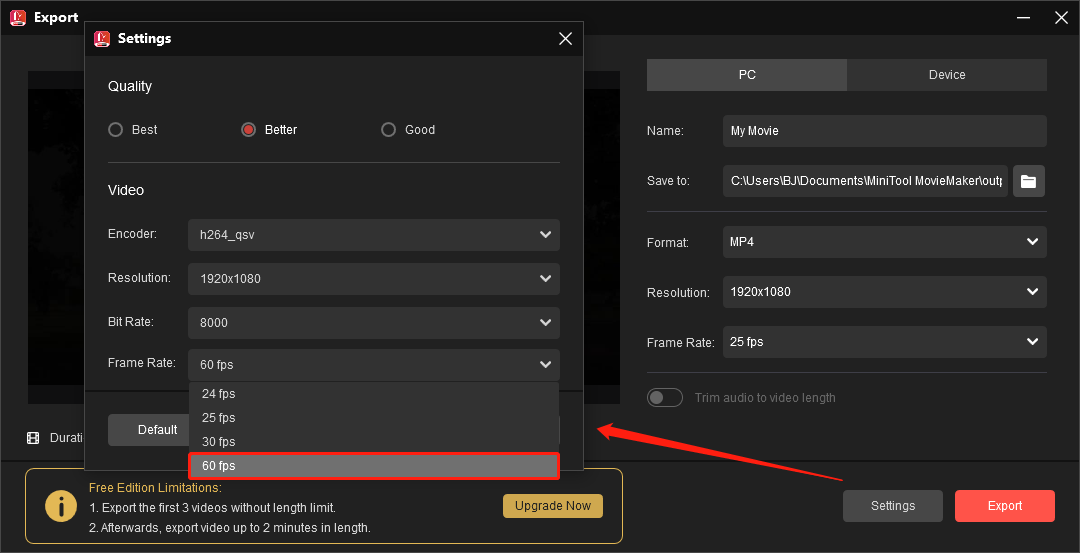
Conclusión
Resumiendo, este artículo ha destacado que es mejor 30 fps vs 60 fps para YouTube, así como para reproducir un vídeo de YouTube a pocos fps sin tener una conexión a Internet y convertir el vídeo de una baja fps a 60 fps con MiniTool Video Converter, así como la forma de hacer un vídeo a la velocidad de fotogramas recomendada con MiniTool MovieMaker.
Si tienes cualquier tipo de duda o problema con MiniTool Video Converter o MiniTool MovieMaker, contacta con nosotros por medio de [email protected] para conseguir ayuda.